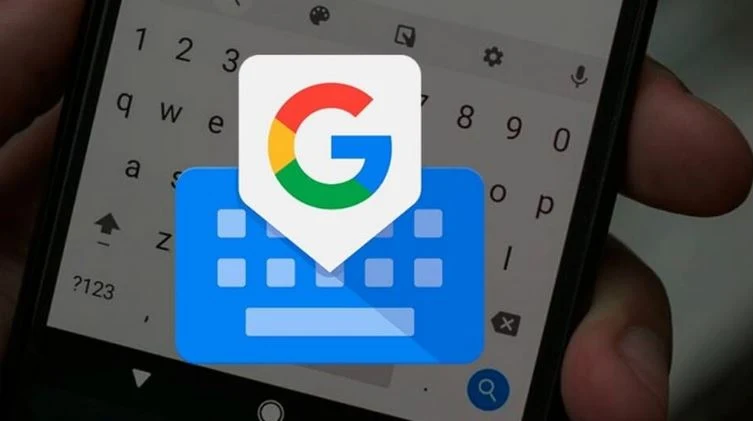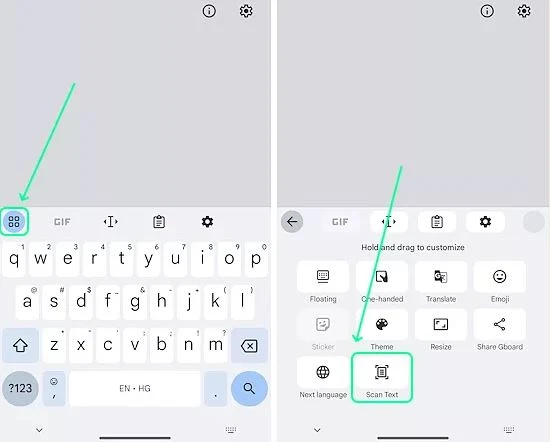Cara Menyalin Teks dari Gambar dengan Gboard
laiyoh - Pelajari cara menyalin teks dari gambar dengan Gboard. Dengan panduan langkah demi langkah ini, Anda akan dapat mengambil teks dari gambar dengan mudah menggunakan aplikasi keyboard Gboard.
Teknologi terus berkembang dan menghadirkan kemudahan dalam berbagai aspek kehidupan, termasuk dalam hal mengolah informasi.
Salah satu contohnya adalah fitur baru pada keyboard Gboard (Pindai Teks) yang memungkinkan pengguna untuk menyalin teks dari gambar dengan mudah.
Fitur "Pindai Teks" pada Gboard memungkinkan Anda mengekstrak teks dari berbagai jenis gambar, seperti foto papan tulis, poster, buku, dan lainnya.
Fitur ini memanfaatkan teknologi Optical Character Recognition (OCR) yang canggih untuk mengenali teks dalam gambar dengan akurasi tinggi.
Berikut cara mudah untuk menyalin teks dari gambar menggunakan Gboard:
1. Pastikan Anda telah memperbarui Gboard ke versi terbaru di Google Play Store atau App Store. Fitur 'Pindai Teks (Scan Text)' baru ini muncul di bawah bagian fitur keyboard.
2. Cukup ketuk ikon di sebelah kiri toolbar atas di Gboard untuk membuka daftar fitur tambahan. Dari sana, Anda dapat mengakses fitur ini.
3. Saat Anda mengetuk tombol 'Pindai Teks (Scan Text)', kamera di bagian bawah layar akan terbuka. Kamera mencakup area yang sama dengan keyboard. Tata letaknya sangat mirip dengan Google Lens.
4. Cukup arahkan kamera ke teks yang ingin Anda pindai dan ketuk tombol ambil. Saat gambar diambil, fitur tersebut mencoba menemukan teks dan menyorotnya.
5. Kemudian Anda dapat memilih teks yang ingin Anda gunakan dan menggunakan tombol Sisipkan (Insert) untuk menambahkannya.
Fitur ini berfungsi hampir di semua tempat Anda menggunakan Gboard untuk mengetik. Anda dapat menggunakannya untuk menyisipkan teks ke dalam pesan, catatan, obrolan, email, pencarian, dll. Ini tidak menyimpan foto yang diambil ke perangkat. Setelah teks disisipkan, foto tersebut menghilang.
Berikut beberapa tips untuk menggunakan fitur "Pindai Teks" dengan optimal:
- Gunakan gambar dengan kualitas yang baik untuk hasil yang optimal.
- Pastikan area teks pada gambar jelas dan fokus.
- Atur pencahayaan agar gambar tidak terlalu terang atau terlalu gelap.
- Gunakan zoom kamera untuk memperbesar area teks yang ingin Anda salin.
Manfaat Fitur "Pindai Teks" di Gboard
- Meningkatkan produktivitas: Fitur ini membantu Anda menyelesaikan tugas dengan lebih cepat dan efisien.
- Membantu pelajar: Fitur ini dapat membantu pelajar menyalin teks dari buku, papan tulis, dan sumber belajar lainnya.
- Membantu pengusaha: Fitur ini dapat membantu pengusaha menyalin teks dari dokumen, kartu nama, dan brosur.
- Membantu orang dengan disabilitas: Fitur ini dapat membantu orang dengan disabilitas visual atau kesulitan mengetik.
Kesimpulan: Fitur Scan Text di Gboard merupakan alat yang sangat berguna untuk menyalin teks dari gambar dengan mudah dan cepat. Fitur ini dapat menghemat waktu dan tenaga, meningkatkan akurasi, dan memudahkan akses informasi.
Dengan mengikuti tips-tips di atas, Anda dapat memaksimalkan fitur Scan Text untuk mendapatkan hasil terbaik.